Как загрузить и установить бета-версию iOS 16 на iPhone прямо сейчас
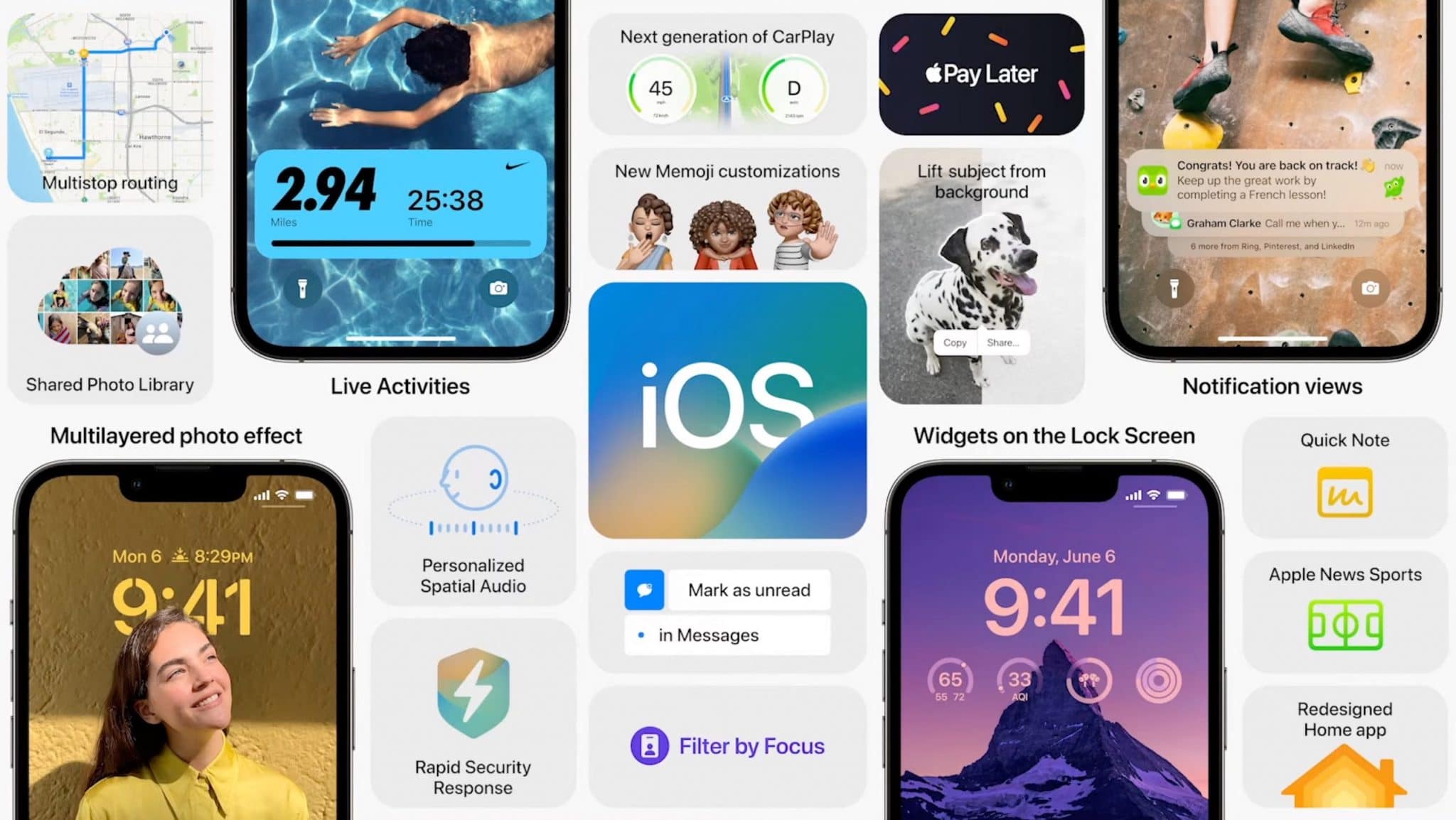
Вам не нужна активная учетная запись разработчика, чтобы установить и опробовать бета-версию iOS 16 для разработчиков на вашем iPhone. Вам даже не нужен доступ к вашему Mac для установки бета-версии — ваш iPhone может напрямую получить OTA для бета-версии iOS 16 для разработчиков. Следуйте приведенному ниже руководству, чтобы узнать, как установить бета-версию iOS 16 на свой iPhone с учетной записью разработчика или без нее.
Как и ожидалось, Apple выпустила первую бета-версию iOS 16 для разработчиков сразу после завершения вступительного выступления на WWDC 2021.
Помимо файлов iOS 16 IPSW (это формат файлов, используемый для установки iOS, iPadOS, macOS, tvOS и Apple Watch OS), Apple также выпустила бета-профиль разработчика ОС. Независимо от того, являетесь ли вы разработчиком или нет, как только вы установите бета-профиль iOS 16 на свой iPhone, он автоматически получит обновление OTA. Единственное, что вам нужно сделать, это получить бета-профиль iOS 16.
Что нового в iOS 16?
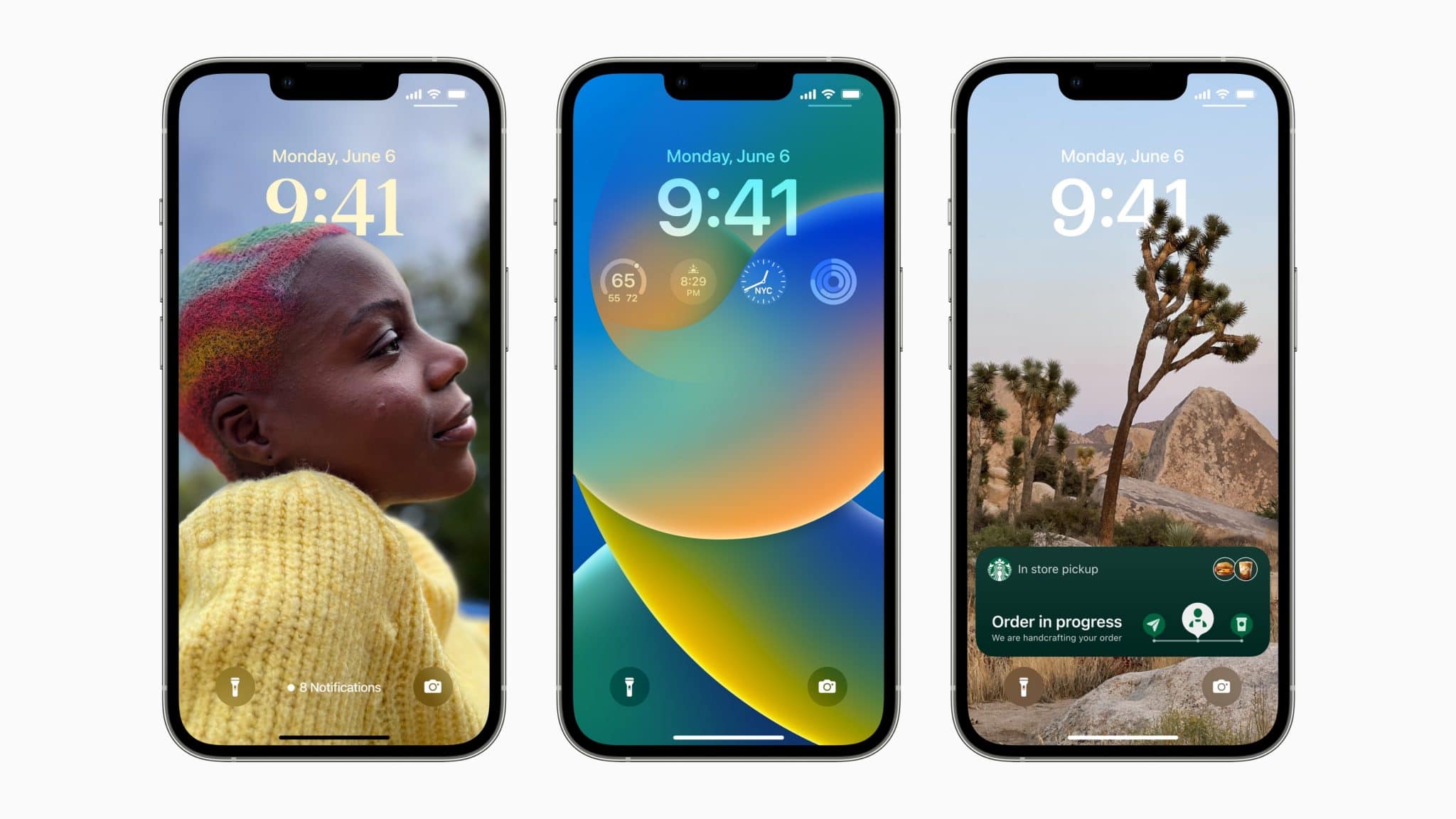
iOS 16 — долгожданное улучшение с дополнениями к экрану блокировки, системным приложениям, параметрам настройки, новым API для разработчиков и, конечно же, улучшениям конфиденциальности.
Вы всегда можете попробовать iOS 16 на своем iPhone, а затем восстановить его до iOS 15.6 через несколько дней. Публичный бета-релиз iOS 16 и iPadOS 16 запланирован на июль.
Прежде чем начать, проверьте список iPhone, совместимых с iOS 16. Мы покажем вам, как установить бета-версию iOS 16, используя файл прошивки IPSW и бета-профиль разработчика. Давайте начнем.
Установка бета-версии iOS 16 на iPhone: что нужно знать
- Если вы хотите установить бета-версию iOS 16 с помощью файла прошивки IPSW, на вашем Mac должна быть установлена последняя бета-версия Xcode.
- Создайте резервную копию вашего iPhone под управлением iOS 15.6. Однако настоятельно рекомендуется не восстанавливать эту резервную копию на вашем iPhone после обновления до iOS 16 по причинам совместимости.
- Делать нет используйте свой iPhone в качестве ежедневного драйвера с установленной iOS 16, так как вы столкнетесь с проблемами совместимости и стабильности.
- Установив бета-версию iOS 16 на свой iPhone, вы также будете получать обновления OTA для будущих бета-версий.
- OTA-обновление будет занимать около 2–3 ГБ или даже больше, поэтому убедитесь, что у вас есть доступ к быстрому соединению Wi-Fi (подключите свой iPhone к сети Wi-Fi с частотой 5 ГГц, а не к более медленной сети Wi-Fi с частотой 2,4 ГГц). .
- Убедитесь, что ваш iPhone заряжен как минимум на 50%, или поставьте его на зарядку во время загрузки обновления OTA.
- Все данные устройства останутся нетронутыми, хотя всегда рекомендуется создавать резервную копию.
Как получить файл прошивки iOS 16 IPSW
Чтобы загрузить бета-версию IPSW для iOS 16, у вас должна быть учетная запись разработчика Apple (не волнуйтесь, у нас есть и другой способ). Если нет, вы можете попробовать получить IPSW из других сторонних источников или загрузить его из учетной записи разработчика вашего друга или члена семьи. Файл IPSW будет заметно больше, чем файл OTA, поэтому убедитесь, что вы загружаете его через быстрое подключение к Интернету.
Шаг 1: Перейти к сайт разработчиков Apple. Если вы не являетесь участником, вам необходимо присоединиться к программе отсюда.
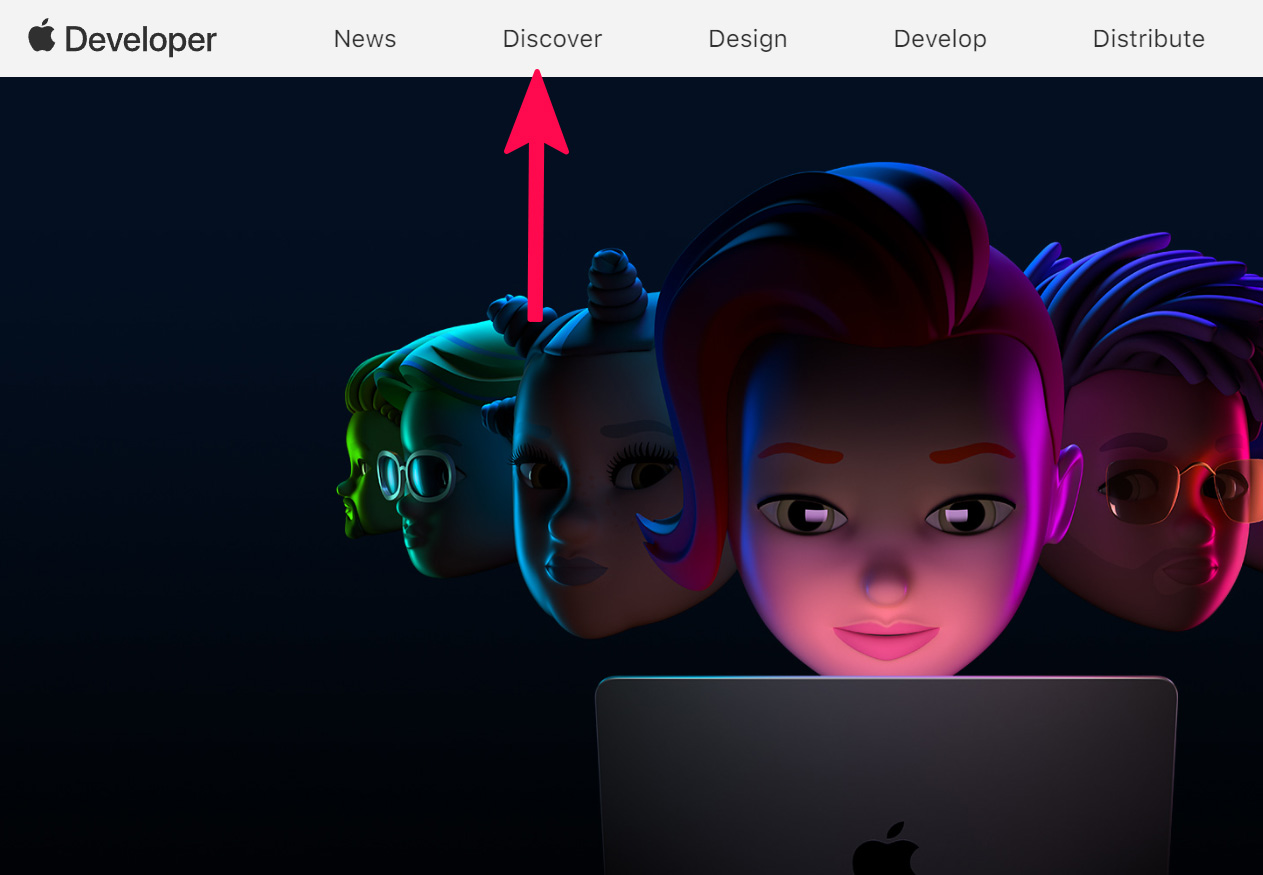
Шаг 2: Нажмите на вкладку «Обнаружение», а затем iOS на открывшейся странице.
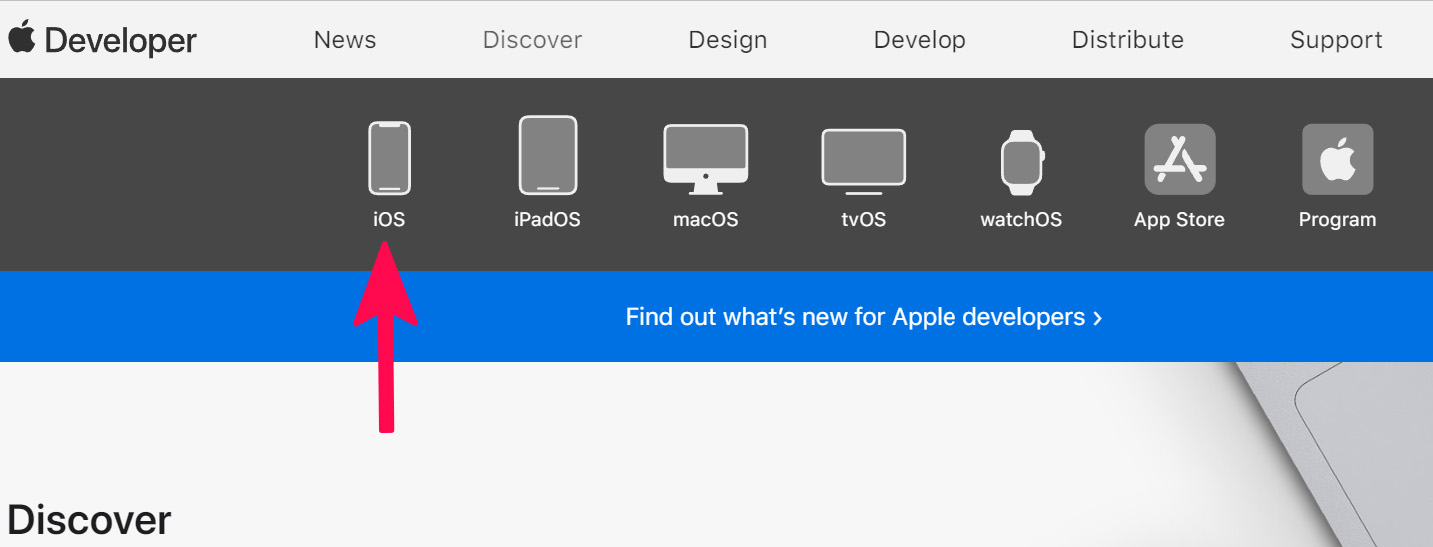
Шаг 3: Нажмите «Загрузить» и войдите в систему, используя учетные данные разработчика Apple. Вы также можете сразу перейти к Страница загрузки для разработчиков Apple.
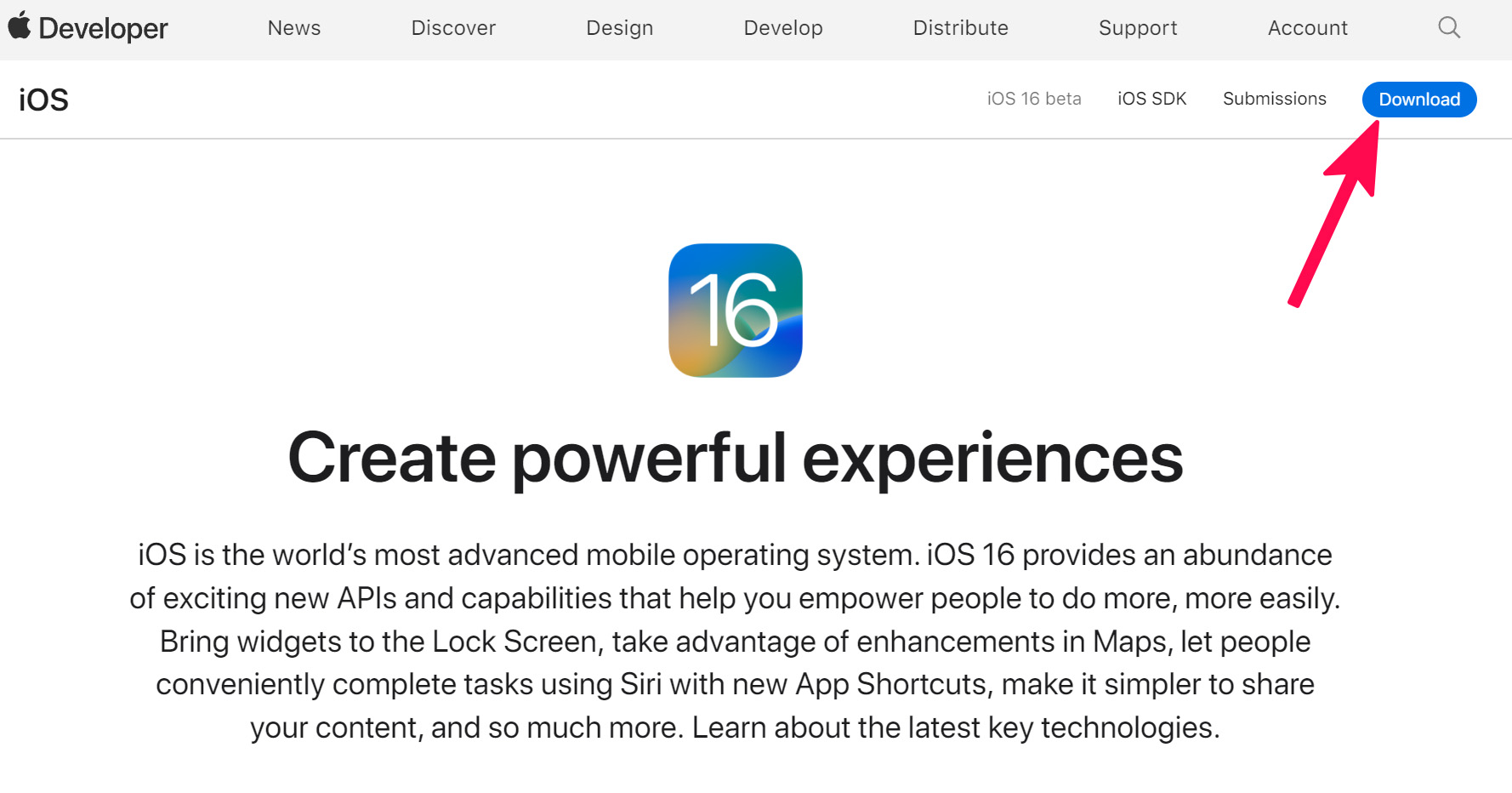
Шаг 4. В разделе бета-версии iOS 16 нажмите Скачать изображения для восстановления затем следуют изображения для восстановления iOS. Затем перейдите к загрузке бета-версии IPSW iOS 16 для устройства, на которое вы хотите установить ОС.
Если вы выберете маршрут установки IPSW, вам нужно будет сделать это только в первый раз. После этого вы будете получать обновления OTA для всех будущих бета-версий iOS 16.
Как установить бета-версию iOS 16 с помощью файла прошивки IPSW
Теперь, когда вы загрузили IPSW-файл iOS 16 на свой Mac, выполните следующие действия, чтобы установить его на свой iPhone.
Шаг 1: Подключите iPhone к вашему Mac. Он должен автоматически обнаруживаться и отображаться в Finder. На ПК вам нужно сначала открыть приложение iTunes. Если вы подключаете iPhone к своему Mac или ПК в первый раз, вам придется принять приглашение доверять компьютеру на устройстве.
Шаг 2: Откройте новое окно Finder, и в разделе «Местоположения» вы увидите подключенный iPhone. Нажмите на имя устройства и подождите несколько секунд.
Шаг 3: Удерживая клавишу Option, нажмите кнопку «Проверить наличие обновлений». В открывшемся окне выберите IPSW-файл iOS 16, загруженный на шаге 1.
Шаг 4: Теперь начнется процесс установки. Ваш iPhone перезагрузится во время процесса. После этого пройдите процесс начальной настройки и снова настройте свой iPhone. Убедитесь, что ваш iPhone подключен к Интернету для целей активации.
Если у вас нет доступа к Mac, вы также можете установить бета-версию iOS 16, используя бета-профиль. Вот как.
Как бесплатно установить бета-версию iOS 16 с помощью бета-профиля
Шаг 1. Получите профиль бета-версии iOS 16 для iPhone у своего друга или члена вашей семьи, у которого есть доступ к учетной записи разработчика. Кроме того, вы также можете легко найти бета-профиль в социальных сетях (он будет весить около 100 КБ). Перетащите файл AirDrop на свой iPhone или просто отправьте бета-профиль себе по электронной почте.
Шаг 2. Перейдите к открытию ссылки на бета-профиль iOS 16, отправленной по электронной почте, на вашем iPhone. После завершения загрузки вы будете автоматически перенаправлены на экран профиля бета-версии программного обеспечения iOS. Обязательно используйте Safari для загрузки файла. Если нет, просто откройте приложение «Настройки», и вы должны увидеть параметр «Профиль загружен». Нажмите на нее.
Шаг 3: Перейдите в «Настройки» > «Основные» > «Профиль», где вы увидите бета-профиль iOS 16. Вам нужно будет нажать «Установить» три раза, прежде чем выбрать опцию «Перезагрузка». Вы должны сначала удалить бета-профиль iOS 15 со своего iPhone, прежде чем сможете установить бета-профиль iOS 16.
Шаг 4. После перезагрузки iPhone перейдите в «Настройки» > «Основные» > «Обновление ПО». Бета-обновление OTA для разработчиков iOS 16 должно отображаться для загрузки на ваш iPhone, и вам нужно нажать кнопку «Загрузить и установить», чтобы обновление началось.
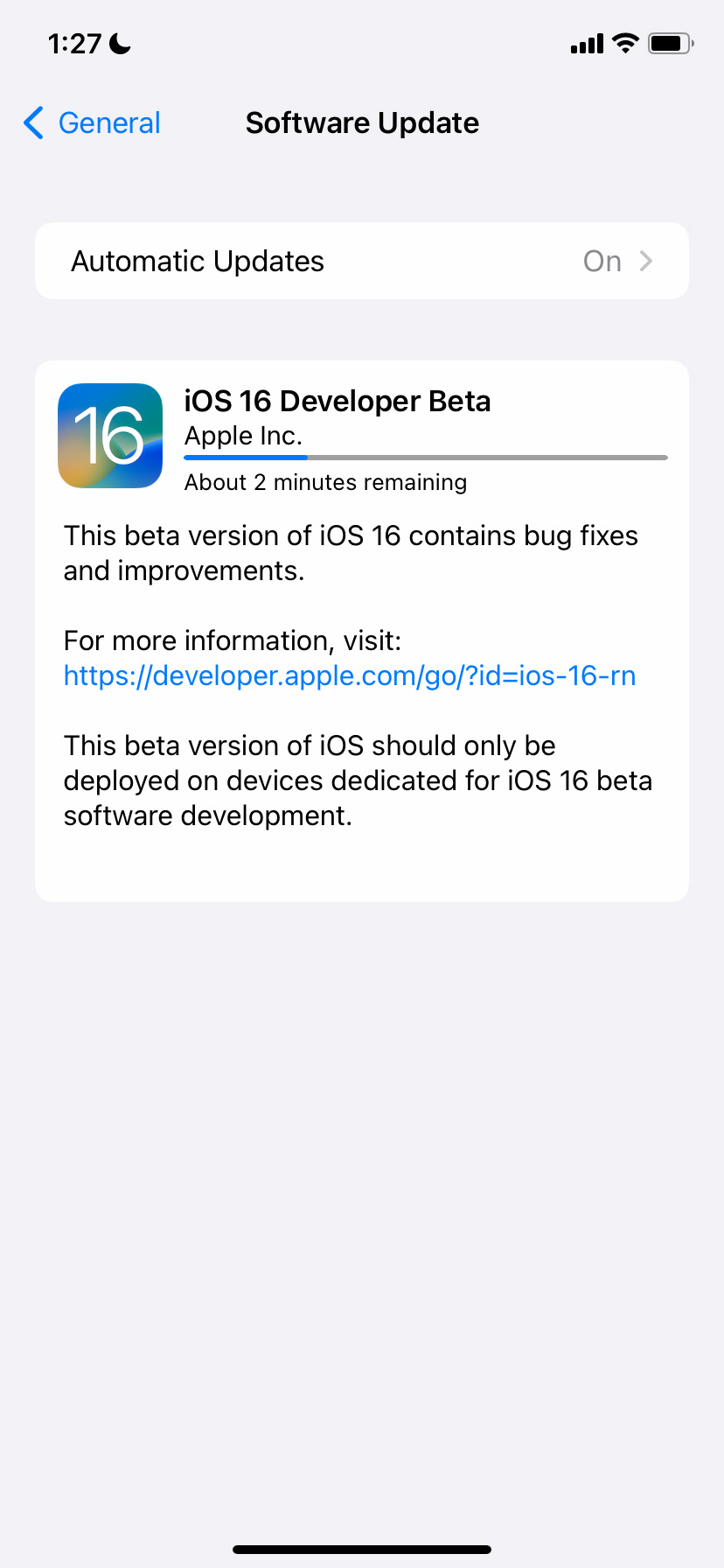
Если нет, подождите несколько минут и повторите попытку. Если это все еще не работает, снова перезагрузите iPhone. В зависимости от скорости вашего соединения Wi-Fi процесс установки может занять до пары часов или даже больше.
Как только вы установите бета-версию iOS 16 на свой iPhone, он автоматически будет получать все будущие бета-обновления OTA напрямую от Apple.
Слово предостережения
Поскольку iOS 16 все еще находится в стадии разработки, и это первая бета-версия, о которой мы говорим, будет много ошибок и проблем. В идеале вы должны сообщить о них в Apple, чтобы они были исправлены в следующей бета-версии или до окончательного выпуска ОС в конце этого года.
Вы установили бета-версию iOS 16 на свой iPhone? Как ваш опыт до сих пор? Оставьте комментарий о своем опыте и новых функциях iOS 16, которые вам понравились больше всего.






